
אל תאפשר למחשב שלך להיות דלוק 24 שעות ביממה, מה שמפחית את אורך החיים השימושיים של רכיביו. כאן אנו מציעים לך קטן מדריך כדי שתדע איך לכבות את המחשב באופן אוטומטי מכמה אפשרויות אפשריות.
מקובל להפעיל את המחשב בשעות העבודה או בזמן הורדת משקל, אבל האם אתה באמת יודע לתכנת את המחשב שלך לכיבוי אוטומטי?
למה לכבות את המחשב באופן אוטומטי

ישנן מספר הזדמנויות הדורשות להשאיר את המחשב דלוק לכמה שעות נוספות לאחר השימוש, הנה כמה מהסיבות הנפוצות ביותר לתכנת את המחשב לכיבוי אוטומטי:
- חיסכון באנרגיה: לחשמל יש עלויות יותר ויותר גבוהות והמחשב צורך משאבים מסוג זה בצורה משמעותית. חסוך קצת כסף עם הכיבוי האוטומטי שלו בסוף יום הבידור או העבודה.
- הארך את חיי החלקים שלךהערה: רכיבי המחשב מתוכננים לקבל אורך חיים סופי, המבוסס על שעות שימוש. כיבוי בזמן יאריך את חיי האלמנטים הפנימיים שלו.
- סיים לאחר הורדות יקרות ערך: אחת הסיבות הנפוצות ביותר להשאיר את המחשב דולק היא להוריד תוכנות, עדכונים או פריטים גדולים אחרים, לתכנת את המחשב לכבות כשזה נעשה.
- כדי להכריח אותנו לנוח בהזדמנות: אנשים רבים מתמכרים לעבודה, במיוחד כשאנחנו עובדים מהבית. זוהי שיטה שאין לטעות בה ללכת לנוח בלוח הזמנים שקבענו.
כיצד לכבות את המחשב באופן אוטומטי ללא תוכנה

תאמין או לא, אתה יכול תזמן בקלות את מחשב Windows 10 שלך לכיבוי אוטומטי ללא צורך בתוכנה אחרת, כאן נספר לכם שלב אחר שלב כיצד לעשות זאת בקלות.
- אנו מתחילים את שורת הפקודה, לשם כך יש לנו מספר אפשרויות, המהירה והקלה ביותר היא דרך שורת החיפוש, שם נכתוב "cmd".
- לאחר שהאפשרויות מוצגות, אנו לוחצים לחיצה ימנית ולאחר מכן לחיצה שמאלית על "הפעל כמנהל".
- יוצג חלון עם רקע שחור, בו עלינו לכתוב פקודות.
- נכתוב בקונסולה "כיבוי -st", ולאחר מכן את השניות שאנו רוצים שהמחשב יישאר פועל, למשל: "כיבוי -st 3600", זה מצביע על כך שהוא יימשך עוד 3600 שניות, שעה אחת.
- אנו לוחצים על המקש "זן" וחלון קטן יקפוץ אוטומטית בפינה הימנית התחתונה, שיכיל את הטיימר לכיבוי.
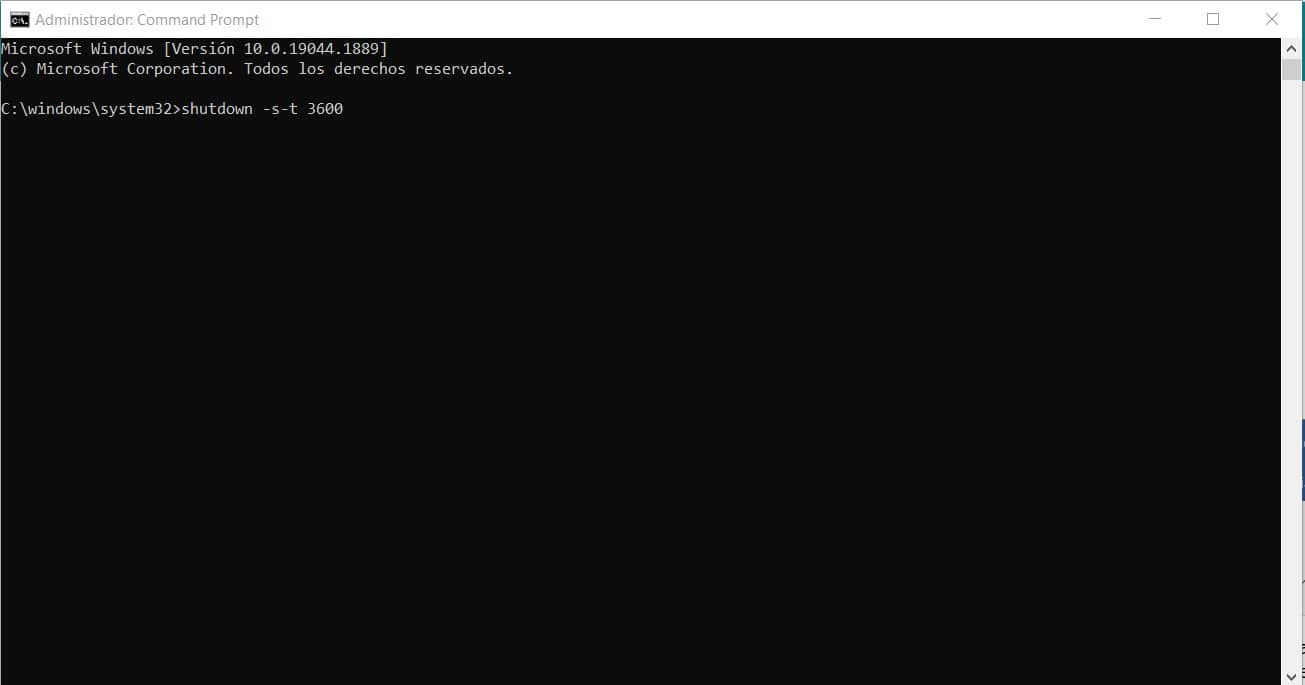
אם אתה מתקשה להמיר שניות לדקות ושעות, אתה יכול לסמוך על המחשבון של גוגל, שיבצע את החישובים במהירות ובדייקנות בתוך דפדפן האינטרנט שלך.
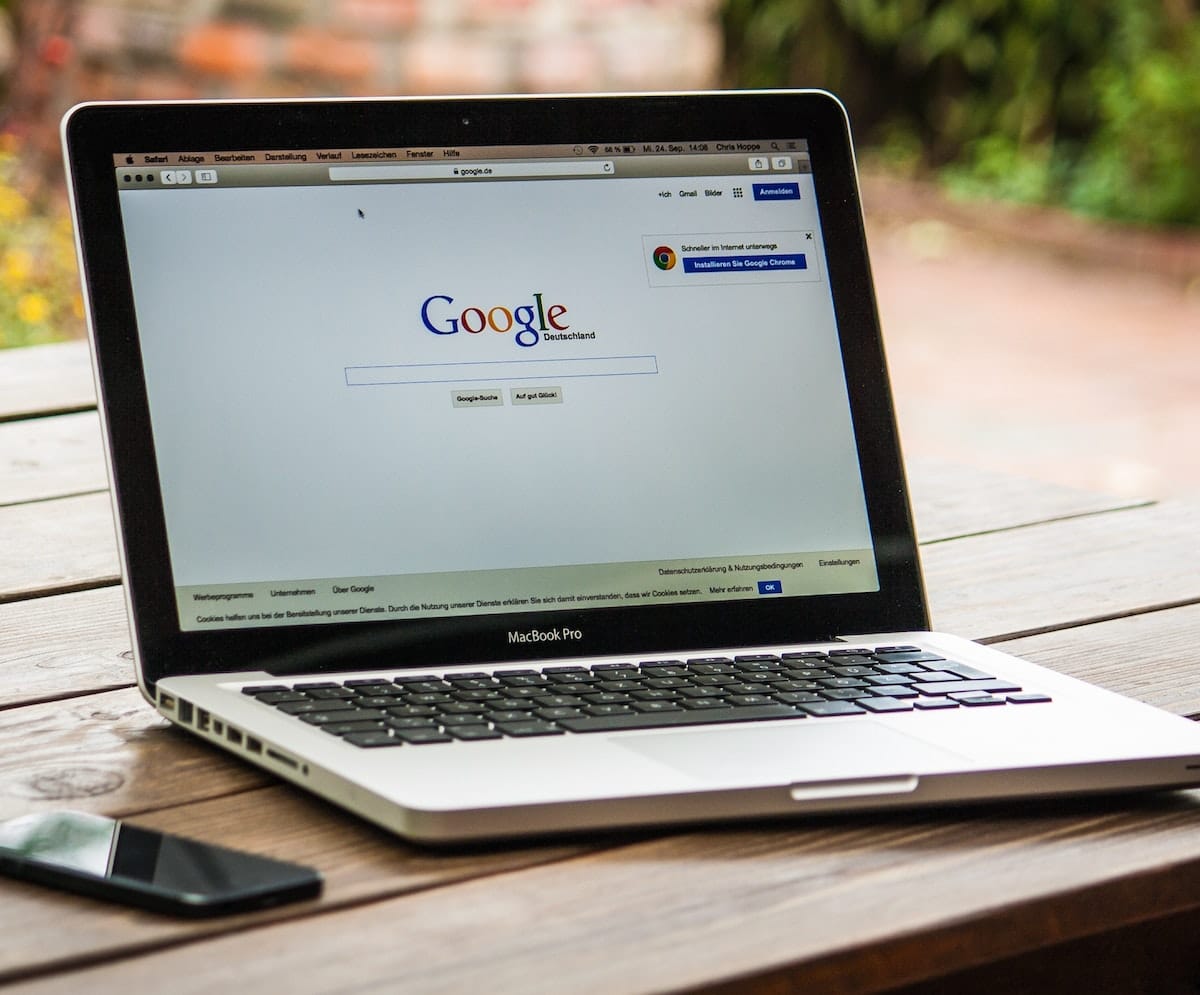
חלק מהתוכנות הפופולריות ביותר לכיבוי אוטומטי של המחשב האישי שלך
למרות שהשיטה לעיל היא די פשוטה ומהירה, למשתמשים חסרי ניסיון רבים זה עשוי להיראות כמו קצת סיכון, מסיבה זו נמליץ על תוכנה כלשהי שמבצעת את אותו הליך, אך בעלת ממשקי משתמש ידידותיים יותר.
כיבוי נינג'ה של RTG
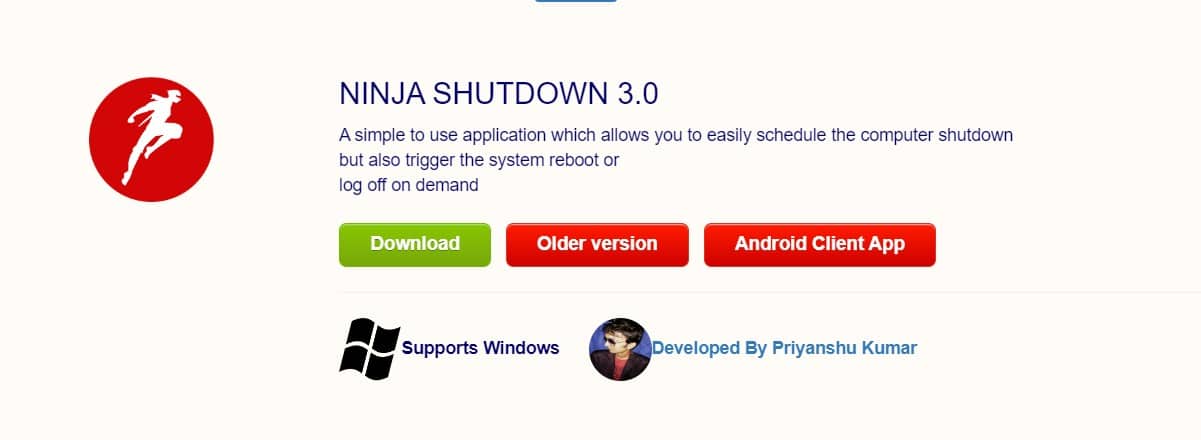
לתוכנה זו ממשק פשוט ומינימליסטי, אידיאלי למי שאין לו זמן לסקרנות. אותו הדבר ניתן להוריד בחינם מהאתר הרשמי שלו.
פעולתו מאפשרת לך להגדיר את זמן הכיבוי המדויק, שבו כלולות אפילו הדקות והשניות. יש לו עוד פונקציות מעניינות, כמו הזמן המדויק להפעלה מחדש של המערכת או פשוט להתנתק.
KetePairs
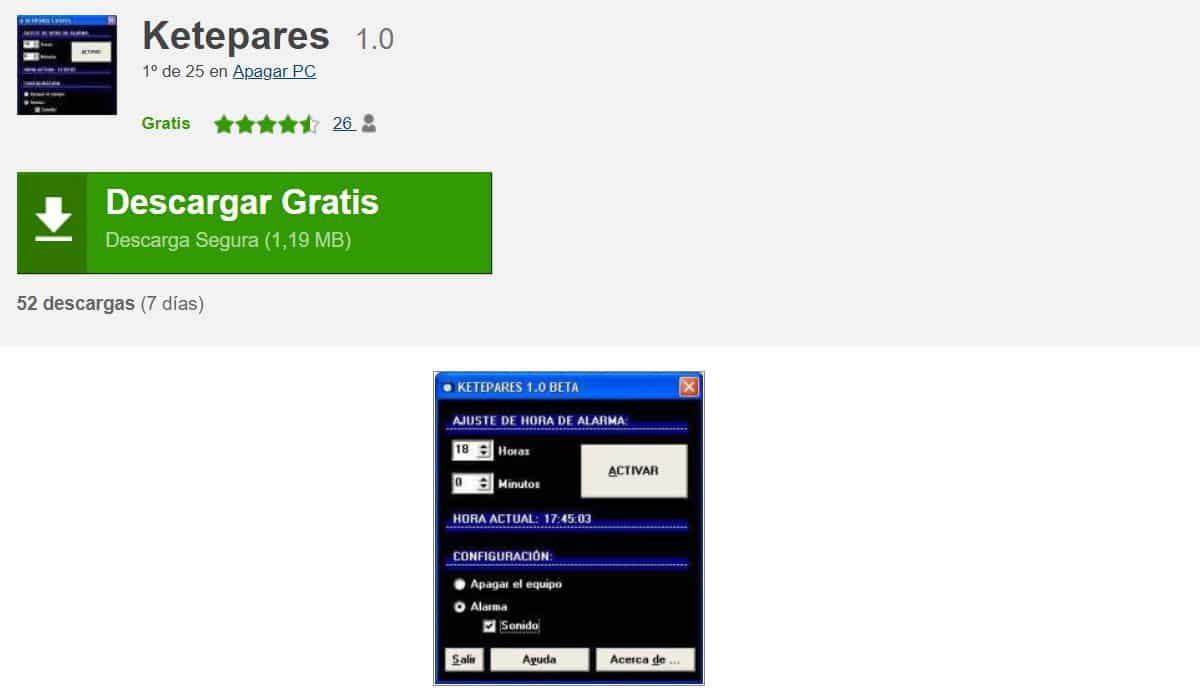
זוהי תוכנה פשוטה מאוד, דומה מאוד לזו שהוזכרה למעלה. יש לזה ממשק משתמש ידידותי למדי ופשוט, שלא לדבר על זה בספרדית.
ההורדה שלו היא בחינם דרך האתר שלו והיא קלה למדי. מרכיב ראוי לציון של KetePairs זוהי ההתאמה האישית שיש לממשק שלו, אפילו מאפשרת לו להציע אזעקה כאשר הזמן שנקבע לכיבוי עומד לפוג.
בטל את הכוח עכשיו
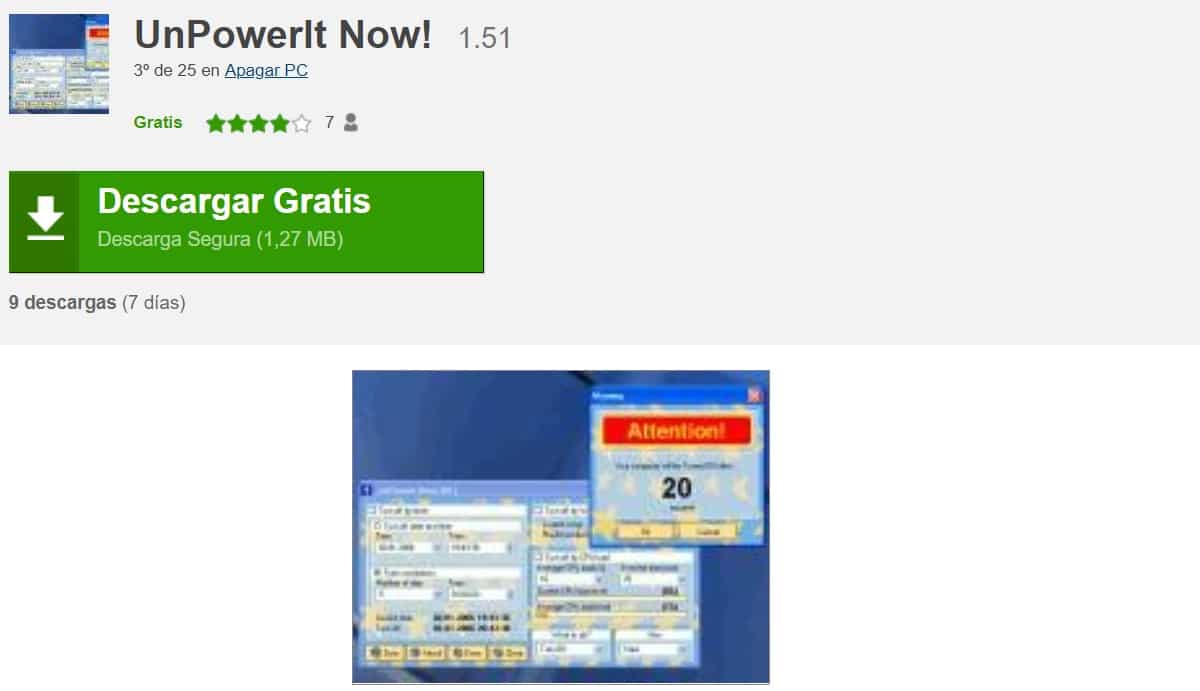
תוכנה זו מורכבת הרבה יותר מאלו שהוזכרו לעיל, לא רק מבחינת הממשק שלה, אלא גם הפונקציונליות שלה.
יש לו תכונות שונות, שאינן מבוססות אך ורק על לוח זמנים של כיבוי, אלא אנו יכולים לתכנת את רמות השימוש במחשב, המציין שהוא נכבה לאחר זמן ורמות מסוימות של שימוש במחשב.
זהו אמצעי שמציע לכבות, כל עוד אינך משתמש במחשב, מערכת הנמנעת אובדן מידע אפשרי עם כיבוי פתאומי בעת ריכוז.
SDClock
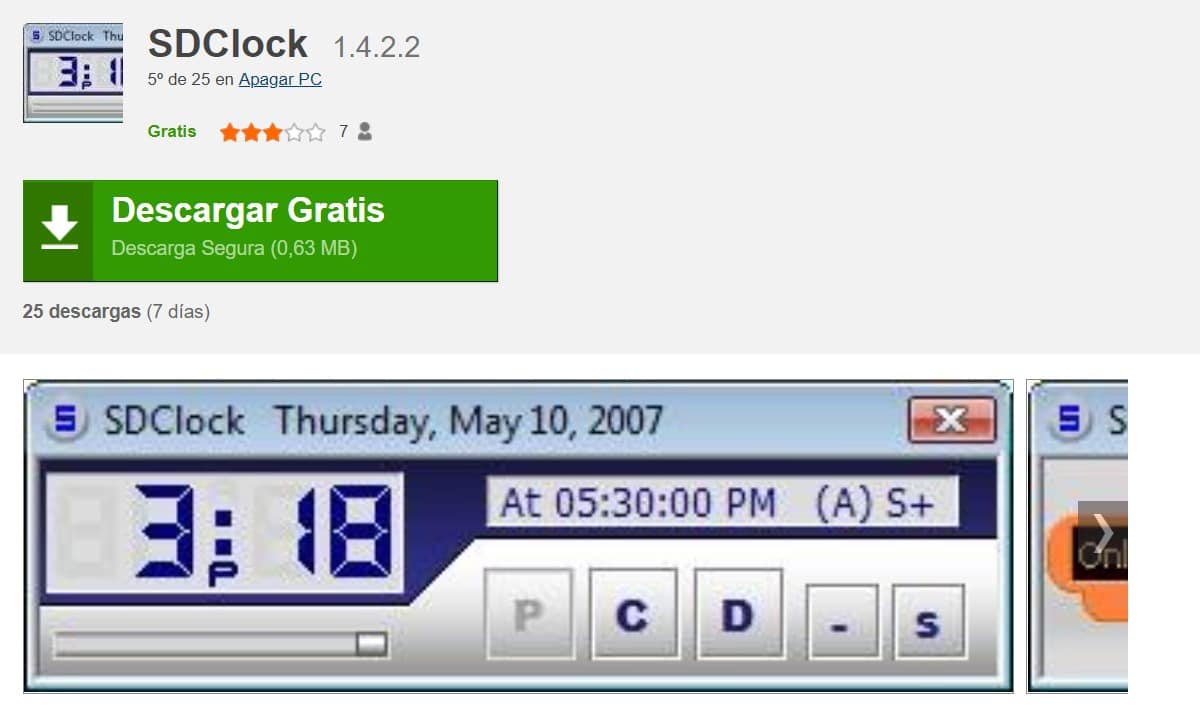
אולי אחד המרכיבים המדהימים ביותר של התוכנה SDClock הוא שאין צורך להתקין אותו, מכיוון שניתן להשתמש בגרסה ניידת, אידיאלית לנשיאה על דיסקים ניידים או זיכרונות נשלפים. זה די קל ומהיר להורדה מהאתר הרשמי שלו.
הממשק שלו אינטואיטיבי ומינימליסטי במיוחד, יש לו רק תפריט לכמה זמן אנחנו רוצים שהוא יישאר ואחד לסוג התהליך שאנחנו רוצים להפעיל, כגון התנתקות, הפעלה מחדש, כיבוי או שינה.